Kako zajeti sliko iz videoposnetka?
Hitro in preprosto zajemite sliko iz videoposnetka s pomočjo naprave Galaxy in vedno ujemite trenutek.
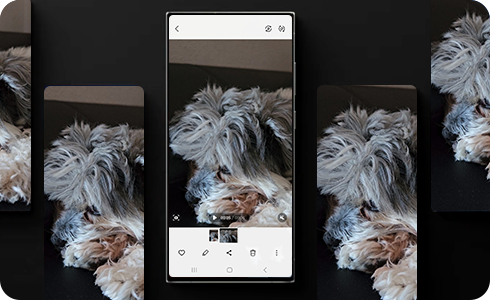
Za zajem slike iz videoposnetka s pomočjo naprave Galaxy sledite tem korakom:
Kako prikažete vse zajete videosličice?
Za ogled vseh zajetih videosličic odprite Galerijo in sledite tem korakom.
Hvala za vaše mnenje
Odgovorite na vsa vprašanja.
Code to Open Chat Window




















